WonderFox DVD Ripper Pro Review 2020 – 翻錄、轉換和編輯 DVD 的最簡單方法
已發表: 2020-05-15說 DVD 最近過時是不對的。 事實上,無論時代如何變遷,在家庭影院觀看DVD影碟依然是主要的娛樂方式之一。 我敢打賭,你家的架子上或某些箱子的底部一定有大量的 DVD 光盤收藏品。 然而,由於 DVD 驅動器和 DVD 光盤的重量,無法將它們帶到任何地方進行播放。 在某些情況下,您可能希望從塑料光盤中翻錄 DVD 以獲得更好的備份和方便的播放,並且需要高度先進的軟件來幫助您並完美地完成工作。
如果您正在尋找功能強大且專業的一站式 DVD 開膛手來翻錄、轉換、壓縮、編輯 DVD 以滿足您對 DVD 的所有需求。 恭喜,您今天來對地方了。 現在,查看 WonderFox 的 WonderFox DVD Ripper Pro 將是您不錯的選擇。 關注這篇文章,了解更多關於它的主要特點和這個神奇工具提供的優秀功能。
- WonderFox DVD Ripper Pro 概述
- 為什麼需要它在您的 PC 上?
- 是什麼讓 WonderFox DVD Ripper Pro 如此出色?
- 1.安裝過程簡單
- 2. 用戶友好的用戶界面
- 3. 將 DVD 數字化為 300 多種數字格式和便攜式設備
- 4.自動去除DVD保護技術
- 5.超快的翻錄和轉換速度
- 6. 價格和計劃
- 如何通過 WonderFox DVD Ripper Pro 將 DVD 複製到平板電腦
- WonderFox DVD Ripper Pro 的優缺點
- 優點:
- 缺點:
WonderFox DVD Ripper Pro 概述

WonderFox DVD Ripper Pro 在 DVD 翻錄和轉換技術領域擁有超過 10 年的經驗,並在全球擁有大量忠實用戶。 這是一款高質量的軟件,提供了許多有用的功能,例如文件壓縮、快速翻錄時間、批處理文件轉換、多種文件格式的轉換選擇等。借助此程序,您可以輕鬆地翻錄 DVD收藏並將其數字化,以獲得更好的觀看體驗和輕鬆播放。 這些驚人的功能使其在同類工具和同類頂級軟件中脫穎而出。 在本文中,我們將討論優缺點的更多細節,讓我們深入了解細節並了解更多信息。
為您推薦:回顧萬興恢復專家免費數據恢復軟件。
為什麼需要它在您的 PC 上?
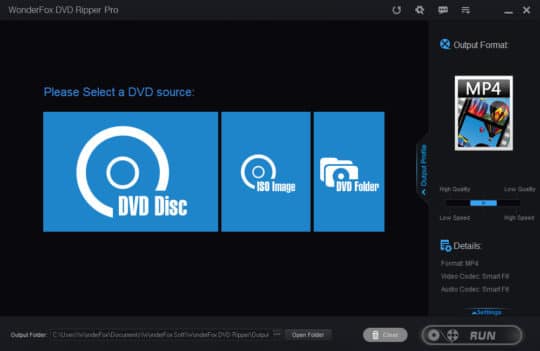
如果您是沙發迷或電影愛好者,您是否厭倦了重量級的 DVD 光盤和 DVD 驅動器,攜帶起來播放 DVD 不是那麼方便? 或者您是否曾經嘗試過將 DVD 數字化以輕鬆地存儲在本地或與朋友分享? 更糟糕的是,您是否曾經將 DVD 複製到 PC 但多次失敗? 這是因為DVD具有獨特的版權保護技術,可以避免非法複製和商業使用。 這時候,您就需要一個專業而強大的專用工具來幫助您擺脫這種困境。 WonderFox DVD Ripper Pro 將是您的最佳選擇。
如您所知,從 DVD 光盤複製 DVD 是一個複雜且耗時的過程,這就是您需要特定工具來幫助您的原因。 儘管 WonderFox DVD Ripper Pro 帶有非常簡潔的用戶界面,但翻錄和轉換過程可以完美完成。 您需要做的就是將光盤加載到此工具,選擇一種輸出格式,然後等待完成。 就是這樣。
是什麼讓 WonderFox DVD Ripper Pro 如此出色?
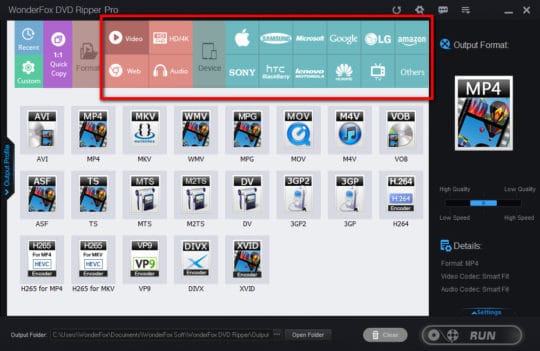
1.安裝過程簡單
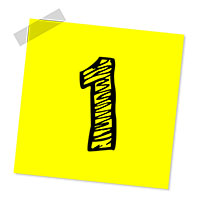
當然,它是一個付費工具。 安裝過程完成後,您可以享受功能有限的免費試用版。 相反,一旦購買終身許可證代碼,您就可以享受所有功能。 同時,註冊成功,會自動跳過免費試用部分。 此外,它的體積非常輕巧,安裝後僅需約 50MG。 這使得您不必擔心 PC 的空間。
2. 用戶友好的用戶界面


每個功能在主屏幕上一目了然,主屏幕包含“DVD 光盤”、“DVD 文件夾”和“ISO 映像”三個圖標。 並按輸出格式圖標可以查看輸出格式列表。 更重要的是,您可以通過單擊“參數設置”按鈕根據需要調整更多自定義細節。 最後,輸出文件夾選擇圖標位於 UI 底部。 總之,每個部分都很容易找到。
您可能喜歡: Storm Proxies 對住宅代理的評論——您需要知道的一切。
3. 將 DVD 數字化為 300 多種數字格式和便攜式設備

4.自動去除DVD保護技術

5.超快的翻錄和轉換速度

6. 價格和計劃

- 單一許可證:一台 PC 的單一終身許可證代碼花費 29.95 美元。
- 家庭許可證:三台 PC 的三個終身許可證代碼需要 69.95 美元。
這是 10 週年特別優惠的折扣包:以 39.95 美元的價格獲得 WonderFox DVD Ripper Pro 和 WonderFox 的另一款令人驚嘆的旗艦產品 – HD Video Converter Factory Pro。
如您所見,這裡有16種支持的支付方式供您選擇。 好處是 - 如果您對此軟件不滿意,這里為用戶提供 30 天退款保證。
如何通過 WonderFox DVD Ripper Pro 將 DVD 複製到平板電腦
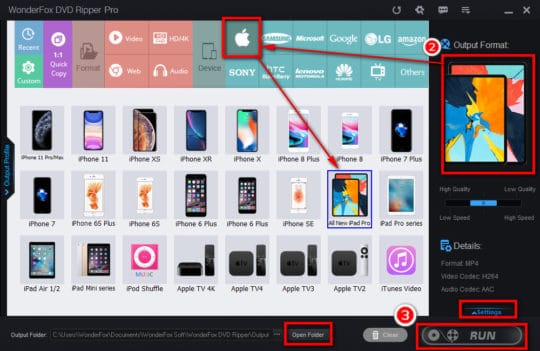
- 第 1 步:只需啟動 DVD 開膛手。 這裡我們以點擊“DVD Disc”作為輸入源為例。
- 第 2 步:繼續到窗口右側打開輸出格式列表。 我想將我的 DVD 光盤收藏翻錄到我的新 iPad Pro 上。 現在,在“設備”-“Apple”選項卡下選擇“全新 iPad Pro”。
- 第三步:選擇一個目標路徑文件夾來保存轉換後的視頻文件。 現在,點擊“運行”圖標開始將 DVD 順利複製到平板電腦轉換完成後,即可自由享受。
WonderFox DVD Ripper Pro 的優缺點
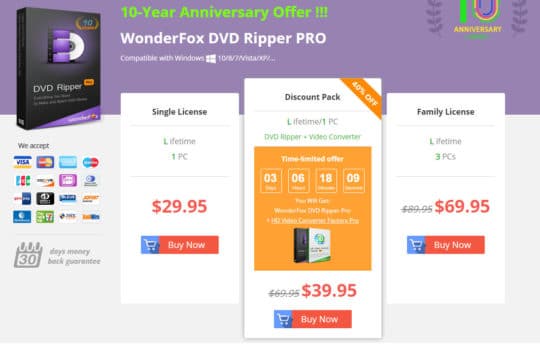
您可能還喜歡: Media.io Review – 在線轉換、壓縮、編輯視頻和音頻文件。
優點:
- 一次批量轉換多達 10 個文件以節省時間。
- 提供給您的格式和設備種類繁多。
- 快速穩定的轉換,零質量損失。
- 即使您是一個完全的新手,它也很容易上手和理解。
- 現代時尚的用戶界面。
- GPU加速以加快轉換速度。
缺點:
- 真的沒有。 它還不支持其他操作系統,如 Mac、Linux 等。
簡而言之,與同類程序相比,WonderFox DVD Ripper Pro 確實是市場上排名第一的快速 DVD 開膛手。 憑藉其完成任務的速度快、非常易於使用、可轉換的多種格式以及內置的視頻編輯器,我強烈推薦這款專業且功能強大的 DVD 翻錄工具供您試用。 忠實的用戶為您提供了另一個進行 DVD 備份和播放的理由。
